制作表格导学案
《制作表格》教学设计-【名师经典教学设计课件】
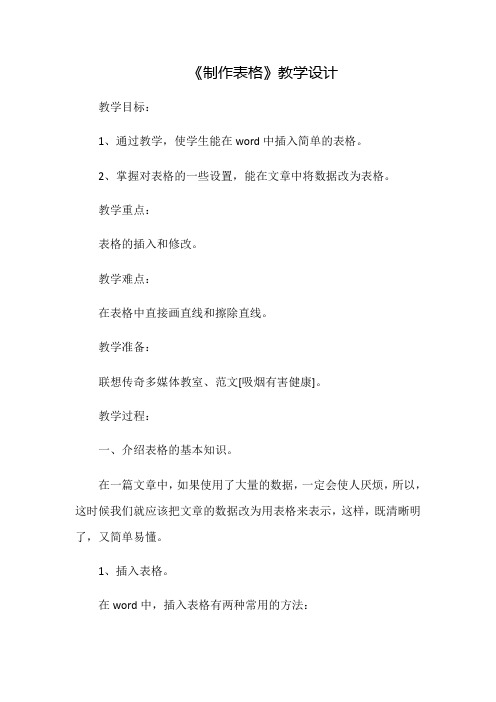
《制作表格》教学设计教学目标:1、通过教学,使学生能在word中插入简单的表格。
2、掌握对表格的一些设置,能在文章中将数据改为表格。
教学重点:表格的插入和修改。
教学难点:在表格中直接画直线和擦除直线。
教学准备:联想传奇多媒体教室、范文[吸烟有害健康]。
教学过程:一、介绍表格的基本知识。
在一篇文章中,如果使用了大量的数据,一定会使人厌烦,所以,这时候我们就应该把文章的数据改为用表格来表示,这样,既清晰明了,又简单易懂。
1、插入表格。
在word中,插入表格有两种常用的方法:(1)、点住常用工具栏上的[插入表格]按钮,拖出一张表格。
(行数和列数会在拖动框下显示出来)(2)、在[表格]菜单下选择[插入表格],输入行数、列数后单击[确定]按钮。
2、修改表格。
(1)、改变单元格的高度和宽度:将鼠标指针移到表格线上,指针会变成双向箭头。
拖放鼠标,可以修改单元格的高度和宽度。
但是要注意的是,如果要修改整行和整列的大小,可以直接去拖拽表格边线就可以了;如果改变的是某个单元格的大小,就必须先选定这个单元格,再去拖拽这个单元格的边线。
(2)、插入行、列:插入行时,只要将光标移到要插入的位置就行了,插入列时,要选定一列。
观察一下,当你由插入行操作变成插入列操作时,[表格]菜单里会发生什么变化?3、简单介绍[表格和边框]工具栏。
我们可以利用表格工具栏来画、修改表格,还能对表格内的文本进行调整。
工具栏上还有设置表格边框颜色和底纹颜色的按钮。
4、画不规则的表格。
根据不同的情况,我们可以按[表格和边框]工具栏上的[绘制表格]按钮,这时,鼠标指针变成一支笔,就可以随心所欲地画表格了,画错了或是有些表格线你不想要了,也可以用擦除工具来擦除。
5、拆分、合并单元格。
您可将同一行或同一列中的两个或多个单元格合并为一个单元格。
例如,您可将若干横向的单元格合并成横跨若干列的表格标题。
(1)、单击“表格和边框”按钮以显示“表格和边框”工具栏。
表格设计教案
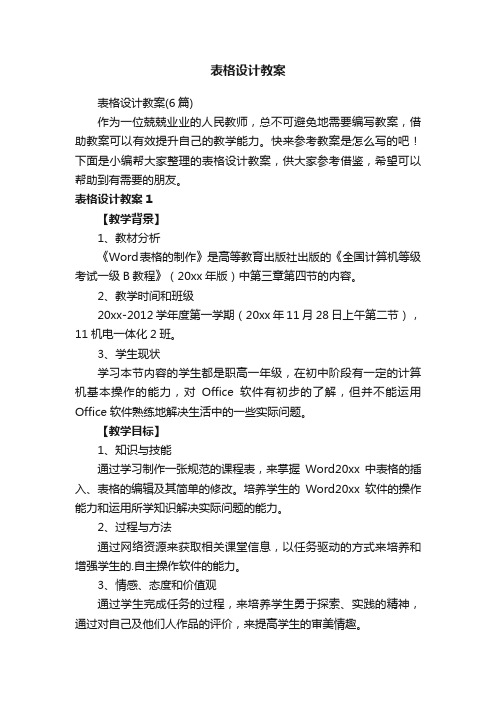
表格设计教案表格设计教案(6篇)作为一位兢兢业业的人民教师,总不可避免地需要编写教案,借助教案可以有效提升自己的教学能力。
快来参考教案是怎么写的吧!下面是小编帮大家整理的表格设计教案,供大家参考借鉴,希望可以帮助到有需要的朋友。
表格设计教案1【教学背景】1、教材分析《Word表格的制作》是高等教育出版社出版的《全国计算机等级考试一级B教程》(20xx年版)中第三章第四节的内容。
2、教学时间和班级20xx-2012学年度第一学期(20xx年11月28日上午第二节),11机电一体化2班。
3、学生现状学习本节内容的学生都是职高一年级,在初中阶段有一定的计算机基本操作的能力,对Office软件有初步的了解,但并不能运用Office软件熟练地解决生活中的一些实际问题。
【教学目标】1、知识与技能通过学习制作一张规范的课程表,来掌握Word20xx中表格的插入、表格的编辑及其简单的修改。
培养学生的Word20xx软件的操作能力和运用所学知识解决实际问题的能力。
2、过程与方法通过网络资源来获取相关课堂信息,以任务驱动的方式来培养和增强学生的.自主操作软件的能力。
3、情感、态度和价值观通过学生完成任务的过程,来培养学生勇于探索、实践的精神,通过对自己及他们人作品的评价,来提高学生的审美情趣。
【教学方法】在教学中采用任务驱动,问题探究等教学方式。
运用多媒体,网络教室作为辅助。
倡导学生“自主、探究、创新”的学习形式。
【教学重点】Word20xx软件中表格的创建方法。
【教学难点】Word20xx软件中表格的编辑与修饰。
【教学准备】1、准备好任务要求书一份。
2、课堂展示用的PPT文件一份。
3、课前启动学生机、教师机,检查好教学软件,并确保网络通畅。
【教学过程】(一)创设情景,引入课题教师PPT演示提问:同学们,我们来看一下(图1)这是一张什么?大家觉得怎么样?(许多学生答道:课程表,有点乱、不美观等等。
)那这一张(图2)呢?(学生的想法:看着较美观、排版完善等等。
导学案表格
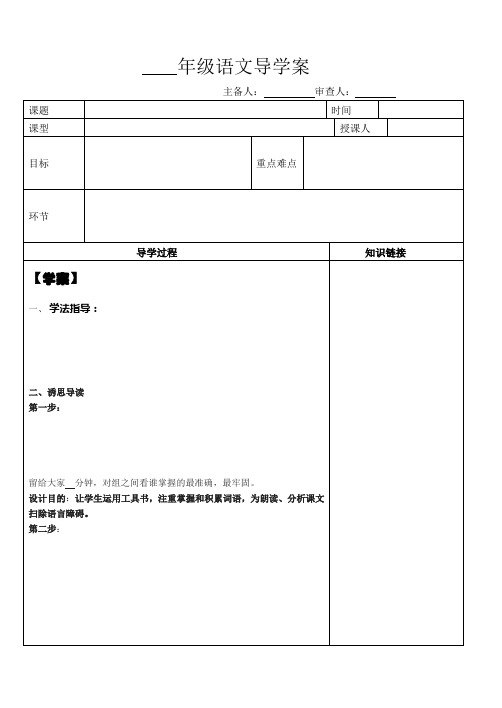
主备人:审查人:
课题
时间
课型
授课人
目标
重点难点
环节
导学过程
知识链接
【学案】
一、学法指导:
二、诱思导读
第一步:
留给大家分钟,对组之间看谁掌握的最准确,最牢固。
设计目的:让学生运用工具书,注重掌握和积累词语,为朗读、分析课文扫除语言障碍。
第二步:
设计目的
第三步:
【教案】
课堂环节1、解读目标(1分钟)2、独学,分钟
3、对学(探讨问题)分钟4、展示(明确答案)分钟
学法指导:以对子组的形式交流,解决疑点,为展示做准备。
展点预设:1、字义的分析。2、每句话的意思。3、思想感情。4、内互助,整理本课知识)
课后记(反思):
表格制作课堂教学设计
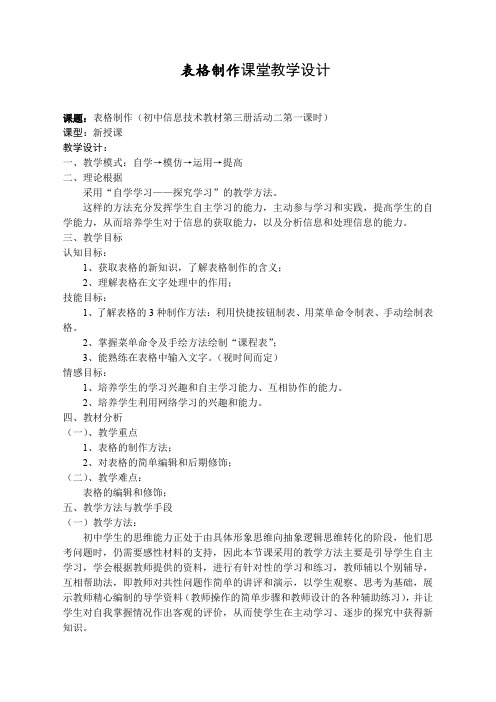
表格制作课堂教学设计课题:表格制作(初中信息技术教材第三册活动二第一课时)课型:新授课教学设计:一、教学模式:自学→模仿→运用→提高二、理论根据采用“自学学习——探究学习”的教学方法。
这样的方法充分发挥学生自主学习的能力,主动参与学习和实践,提高学生的自学能力,从而培养学生对于信息的获取能力,以及分析信息和处理信息的能力。
三、教学目标认知目标:1、获取表格的新知识,了解表格制作的含义;2、理解表格在文字处理中的作用;技能目标:1、了解表格的3种制作方法:利用快捷按钮制表、用菜单命令制表、手动绘制表格。
2、掌握菜单命令及手绘方法绘制“课程表”;3、能熟练在表格中输入文字。
(视时间而定)情感目标:1、培养学生的学习兴趣和自主学习能力、互相协作的能力。
2、培养学生利用网络学习的兴趣和能力。
四、教材分析(一)、教学重点1、表格的制作方法;2、对表格的简单编辑和后期修饰;(二)、教学难点:表格的编辑和修饰;五、教学方法与教学手段(一)教学方法:初中学生的思维能力正处于由具体形象思维向抽象逻辑思维转化的阶段,他们思考问题时,仍需要感性材料的支持,因此本节课采用的教学方法主要是引导学生自主学习,学会根据教师提供的资料,进行有针对性的学习和练习,教师辅以个别辅导,互相帮助法,即教师对共性问题作简单的讲评和演示,以学生观察、思考为基础,展示教师精心编制的导学资料(教师操作的简单步骤和教师设计的各种辅助练习),并让学生对自我掌握情况作出客观的评价,从而使学生在主动学习、逐步的探究中获得新知识。
(二)教学手段:1、多媒体电脑的网络教学;2、多媒体课件(三)课时安排:1课时。
如何制作表格步骤教案

如何制作表格步骤教案教案标题:如何制作表格步骤教案教学目标:1. 学生能够理解表格的定义和作用。
2. 学生能够掌握制作表格的基本步骤。
3. 学生能够应用所学知识制作简单的表格。
教学准备:1. 教师准备一份制作表格的示范模板。
2. 提前准备一些实际案例,以便学生在课后练习。
教学过程:步骤一:引入(5分钟)1. 教师通过展示一个实际应用场景的表格,向学生解释表格的定义和作用。
2. 教师引导学生思考表格的优点和用途,并与学生进行讨论。
步骤二:讲解表格制作的基本步骤(10分钟)1. 教师向学生介绍表格制作的基本步骤,包括确定表格内容、设计表格结构、填写表格数据等。
2. 教师详细解释每个步骤的具体操作方法,并通过示范模板展示给学生。
步骤三:示范制作表格(15分钟)1. 教师以一个简单的实例为例,向学生展示如何根据已有数据制作表格。
2. 教师逐步演示确定表格内容、设计表格结构、填写表格数据的过程,并解释自己的思考和决策过程。
步骤四:学生练习制作表格(15分钟)1. 学生根据教师提供的实际案例,独立或分组进行表格制作练习。
2. 教师在学生练习过程中提供必要的指导和帮助,确保学生能够正确理解和应用所学知识。
步骤五:总结和反馈(5分钟)1. 教师与学生一起回顾表格制作的基本步骤,并让学生总结所学内容。
2. 教师鼓励学生分享自己的制作经验和困惑,并进行解答和指导。
拓展活动:1. 学生可以尝试使用电子表格软件制作更复杂的表格,如Excel。
2. 学生可以自行寻找其他实际应用场景,制作相关的表格,并进行展示和分享。
教学反思:本节课通过引入、讲解、示范和练习等环节,帮助学生掌握了制作表格的基本步骤。
在教学过程中,教师应注意引导学生思考表格的实际用途,并鼓励学生在实践中灵活运用所学知识。
同时,教师还可以根据学生的实际情况和学习进度,适时调整教学内容和方式,以提高教学效果。
《表格制作》导学案
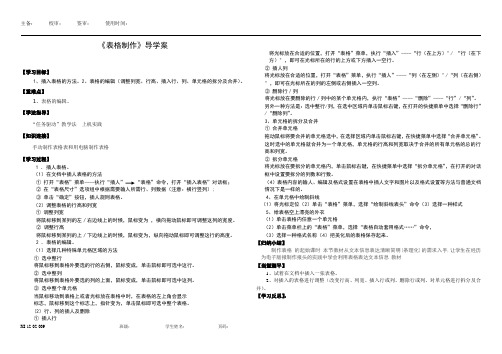
主备: 校审: 签审: 使用时间:XI-12-02-009 班级: 学生姓名: 页码:《表格制作》导学案【学习目标】1、插入表格的方法。
2、表格的编辑(调整列宽、行高、插入行、列、单元格的拆分及合并)。
【重难点】1、表格的编辑。
【学法指导】“任务驱动”教学法 上机实践 【知识连接】手动制作表格表和用电脑制作表格 【学习过程】1 .插人表格。
(1)在文档中插人表格的方法① 打开“表格”菜单----执行“插人” “表格”命令,打开“插入表格”对话框; ② 在“表格尺寸”选项组中根据需要输人所需行、列数据(注意:横行竖列); ③ 单击“确定”按钮,插人规则表格。
(2)调整表格的行高和列宽 ① 调整列宽将鼠标移到某列的左/右边线上的时候,鼠标变为 ,横向拖动鼠标即可调整这列的宽度。
② 调整行高将鼠标移到某列的上/下边线上的时候,鼠标变为,纵向拖动鼠标即可调整这行的高度。
2 .表格的编辑。
(1)选择几种特殊单元格区域的方法 ① 选中整行将鼠标移到表格外要选的行的右侧,鼠标变成,单击鼠标即可选中这行。
② 选中整列将鼠标移到表格外要选的列的上面,鼠标变成,单击鼠标即可选中这列。
③ 选中整个单元格当鼠标移动到表格上或者光标放在表格中时,在表格的左上角会显示 标志,鼠标移到这个标志上,指针变为,单击鼠标即可选中整个表格。
(2)行、列的插人及删除 ① 插人行将光标放在合适的位置,打开“表格”菜单,执行“插入”----“行(在上方)" / “行(在下方)" ,即可在光标所在的行的上方或下方插入一空行。
② 插人列将光标放在合适的位置,打开“表格”菜单,执行“插人”----“列(在左侧)" /“列(在右侧)" ,即可在光标所在的列的左侧或右侧插入一空列。
③ 删除行/列将光标放在要删除的行/列中的某个单元格内,执行“表格”----“删除”----“行”/“列”。
另外一种方法是:选中整行/列,在选中区域内单击鼠标右键,在打开的快捷菜单中选择“删除行”/“删除列”。
《制作表格》教学设计和教案
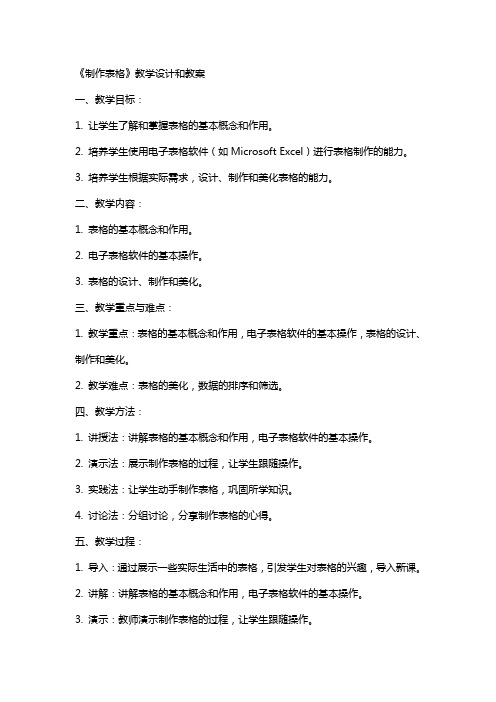
《制作表格》教学设计和教案一、教学目标:1. 让学生了解和掌握表格的基本概念和作用。
2. 培养学生使用电子表格软件(如Microsoft Excel)进行表格制作的能力。
3. 培养学生根据实际需求,设计、制作和美化表格的能力。
二、教学内容:1. 表格的基本概念和作用。
2. 电子表格软件的基本操作。
3. 表格的设计、制作和美化。
三、教学重点与难点:1. 教学重点:表格的基本概念和作用,电子表格软件的基本操作,表格的设计、制作和美化。
2. 教学难点:表格的美化,数据的排序和筛选。
四、教学方法:1. 讲授法:讲解表格的基本概念和作用,电子表格软件的基本操作。
2. 演示法:展示制作表格的过程,让学生跟随操作。
3. 实践法:让学生动手制作表格,巩固所学知识。
4. 讨论法:分组讨论,分享制作表格的心得。
五、教学过程:1. 导入:通过展示一些实际生活中的表格,引发学生对表格的兴趣,导入新课。
2. 讲解:讲解表格的基本概念和作用,电子表格软件的基本操作。
3. 演示:教师演示制作表格的过程,让学生跟随操作。
4. 实践:学生动手制作表格,教师巡回指导。
5. 分享:分组讨论,分享制作表格的心得。
6. 总结:总结本节课所学内容,布置课后作业。
后续章节待补充。
六、教学评价1. 课堂参与度:观察学生在课堂上的积极参与程度,提问和回答问题的积极性。
2. 操作技能:评估学生在电子表格软件上制作表格的操作技能和熟练程度。
3. 作品完成度:评价学生完成的表格作品的设计、制作和美化水平,以及数据的准确性和合理性。
4. 小组讨论:评估学生在小组讨论中的合作态度、沟通能力和分享的意愿。
七、教学资源:1. 电子表格软件(如Microsoft Excel)的安装和运行环境。
2. 教学PPT或黑板,用于展示和讲解表格制作过程。
3. 学生用电脑或平板设备,以便进行实践操作。
4. 实际生活中的表格案例,用于导入和启发学生思考。
八、教学进度安排:1. 第一课时:讲解表格的基本概念和作用,电子表格软件的基本操作。
《制作表格》教案设计

《制作表格》教案设计一、教学目标1. 让学生掌握Excel表格的基本操作,包括插入、删除、调整大小等。
2. 让学生学会使用Excel中的常用功能键,如Ctrl、Alt、Shift等。
3. 让学生能够根据实际需求制作简单的表格,如学绩表、物品清单等。
二、教学内容1. Excel表格的基本操作。
2. 常用功能键的使用。
3. 实际操作练习:制作学绩表和物品清单。
三、教学重点与难点1. 教学重点:Excel表格的基本操作,常用功能键的使用。
2. 教学难点:根据实际需求制作表格。
四、教学方法1. 采用“讲解演示学生操作教师辅导”的教学模式。
2. 利用多媒体教学,直观展示操作过程。
3. 学生分组讨论,相互学习,共同完成任务。
五、教学准备1. 教师准备Excel软件。
2. 学生准备笔记本电脑或平板设备。
3. 准备相关素材,如学绩数据、物品清单等。
教案一、导入(5分钟)1. 教师简要介绍Excel软件的基本功能和用途。
2. 激发学生兴趣,引导学生思考在日常生活和学习中,哪些地方需要使用表格。
二、讲解与演示(15分钟)1. 讲解Excel表格的基本操作,包括插入、删除、调整大小等。
2. 演示常用功能键的使用,如Ctrl、Alt、Shift等。
3. 示例:制作一个简单的学绩表。
三、学生操作练习(15分钟)1. 学生分组,每组一台电脑。
2. 学生根据教师提供的数据,尝试制作学绩表。
3. 教师巡回辅导,解答学生疑问。
四、巩固练习(5分钟)1. 学生独立完成一个简单的物品清单制作。
2. 学生相互检查,教师点评并给予鼓励。
五、课堂小结(5分钟)1. 教师总结本节课所学内容,强调重点。
2. 学生分享学习心得,交流操作技巧。
六、课后作业(课后自主完成)1. 复习本节课所学内容,巩固操作技巧。
2. 自主尝试制作一个班级成绩统计表,下节课分享。
教学反思:六、教学拓展1. 引导学生思考如何在Excel中进行数据排序和筛选。
2. 讲解公式和函数的使用,如求和、平均值、最大值、最小值等。
- 1、下载文档前请自行甄别文档内容的完整性,平台不提供额外的编辑、内容补充、找答案等附加服务。
- 2、"仅部分预览"的文档,不可在线预览部分如存在完整性等问题,可反馈申请退款(可完整预览的文档不适用该条件!)。
- 3、如文档侵犯您的权益,请联系客服反馈,我们会尽快为您处理(人工客服工作时间:9:00-18:30)。
《制作表格》导学案
《制作表格》导学案教学目标: 1、通过教学,使学生能在word中插入简单的表格。
2、掌握对表格的一些设置,能在文章中将数据改为表格。
教学重点:表格的插入和修改。
教学难点:在表格中直接画直线和擦除直线。
教学准备:联想传奇多媒体教室、范文[吸
烟有害健康]。
教学过程:一、介绍表格的基本知识。
在一篇文章中,如果使用了大量的数据,一定会使人厌烦,所以,这时候我们就应该把文章的数据改为用表格来表示,这样,既清晰明了,又简单易懂。
1、插入表格。
在word中,插入表格有两种常用的方法:(1)、点住常用工具栏上的[插入表格]按钮,拖出一张表格。
(行数和列数
会在拖动框下显示出来)(2)、在[表格]菜单下选择[插入表格],
输入行数、列数后单击[确定]按钮。
2、修改表格。
(1)、改变单
元格的高度和宽度:将鼠标指针移到表格线上,指针会变成双向箭头。
拖放鼠标,可以修改单元格的高度和宽度。
但是要注意的是,如果要修改整行和整列的大小,可以直接去拖拽表格边线就可以了;如果改变的是某个单元格的大小,就必须先选定这个单元格,再去拖拽这个单元格的边线。
(2)、插入行、列:插入行时,只要将光标移到要
插入的位置就行了,插入列时,要选定一列。
观察一下,当你由插
入行操作变成插入列操作时,[表格]菜单里会发生什么变化? 3、简单介绍[表格和边框]工具栏。
我们可以利用表格工具栏来画、修改
表格,还能对表格内的文本进行调整。
工具栏上还有设置表格边框颜色和底纹颜色的按钮。
4、画不规则的表格。
根据不同的情况,我
们可以按[表格和边框]工具栏上的[绘制表格]按钮,这时,鼠标指针变成一支笔,就可以随心所欲地画表格了,画错了或是有些表格线你不想要了,也可以用擦除工具来擦除。
5、拆分、合并单元格。
您
可将同一行或同一列中的两个或多个单元格合并为一个单元格。
例如,您可将若干横向的单元格合并成横跨若干列的表格标题。
(1)、单
击“表格和边框”按钮以显示“表格和边框”工具栏。
(2)、单击“擦除”按钮,单击并在要删除的单元格上拖动。
合并多个单元格的快捷方法是,选定单元格后单击“合并单元格”按钮。
二、制作表格,修改文章。
1、将光标移到文本后面,单击[插入表格]按钮,
拖出一张3×4规格的表格。
(3×4即行高×列宽) 2、在单元格里输入数据。
3、删去原来文章里的文字数据。
4、调整表格的行高和列宽,使它看起来更美观。
5、选中所有的单元格,单击居中和垂直居中按钮,使单元格中的文字居中。
四、练一练。
同桌两位同学合作完成一张自己班的课程表。
五、总结。
Word中的表格具有一定的智能性,除了今天我们介绍的功能外,表格还可以发挥许多特殊的作用,如国际象棋棋盘、中国象棋棋盘等等。
课后记:本课是教会学生制作表格的方法和修改表格的一些基本知识,在这一课中制作不规则表格是一个重点,教学中采取较通俗的方式,设计若干练习在讲解中穿插练习,让学生发挥想象力、创造力,独立完成或协作完成。
